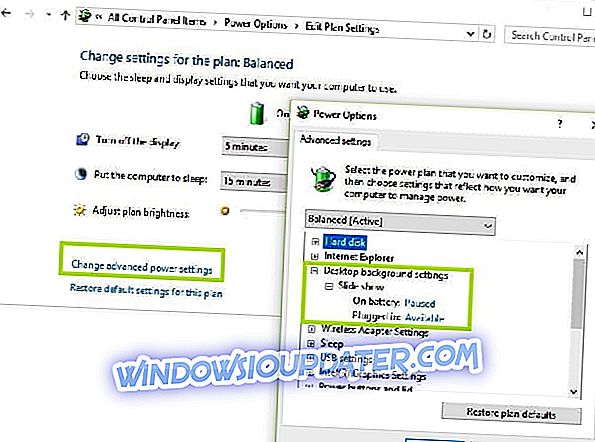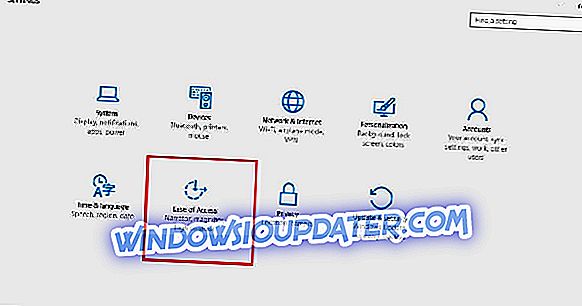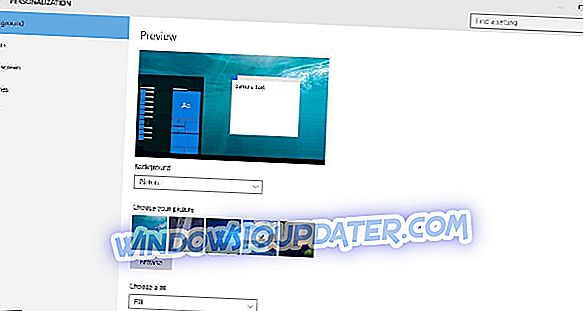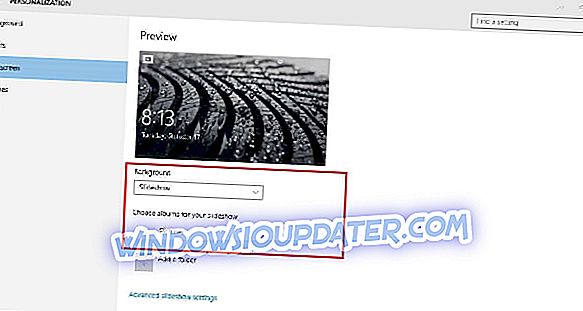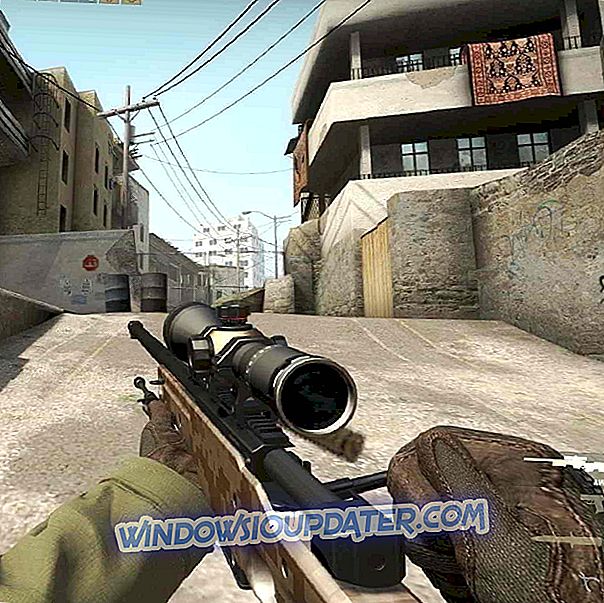Παρουσίαση φόντου επιφάνειας εργασίας: 7 πράγματα που πρέπει να κάνετε όταν δεν λειτουργεί
Κάθε φορά που θέλετε, θα θέλατε να δείτε τις καλύτερες φωτογραφίες και / ή φωτογραφίες που έχετε αποθηκεύσει στον υπολογιστή σας, χρησιμοποιώντας την παρουσίαση φόντου στην επιφάνεια εργασίας σας.
Αυτό είναι ένα από τα διασκεδαστικά μέρη της ιδιοκτησίας ενός υπολογιστή. Αλλά η χαρά είναι βραχύβια όταν η παρουσίαση φόντου σταματούν να λειτουργούν.
Δεν μπορείτε να αλλάξετε τα θέματα επειδή απλά δεν θα εμφανίζονται και καταλήγετε σε μια κενή οθόνη ή το προεπιλεγμένο θέμα φόντου.
Το πρόβλημα είναι πολύ πιθανό στις ρυθμίσεις τροφοδοσίας του υπολογιστή σας, τις οποίες πρέπει να αλλάξετε προτού η προβολή διαφανειών παρασκηνίου να λειτουργήσει ξανά.
Ωστόσο, τα κύρια προβλήματα αντιμετώπισης προβλημάτων μπορεί να είναι είτε από τρία πράγματα:
- Η επιλογή προβολής διαφανειών φόντου δεν λειτουργεί
- Η προβολή διαφανειών φόντου δεν θα λειτουργήσει από προηγούμενες εκδόσεις των Windows ή δεν έχει βρεθεί καθόλου
- Οι συνδέσεις στο άλμπουμ φωτογραφιών στείλετε πίσω το μήνυμα σφάλματος "Δεν αντιστοιχούν τα στοιχεία αναζήτησης σας" όταν επιλέγετε ένα φάκελο που έχει τις εικόνες σας.
Υπάρχουν καλά νέα για εσάς: έχουμε λύσεις εργασίας που μπορούν να διορθώσουν το πρόβλημα της λειτουργίας προβολής slideshow φόντου του υπολογιστή σας που δεν λειτουργεί.
Η προβολή διαφανειών φόντου δεν θα λειτουργήσει [FIX]
- Αλλάξτε τις ρυθμίσεις ισχύος
- Αποθήκευση ως Θέμα
- Αλλαγή ρυθμίσεων εξατομίκευσης
- Ενεργοποιήστε τις ρυθμίσεις φόντου της επιφάνειας εργασίας
- Καταργήστε και επαναφέρετε το φάκελο άλμπουμ για να διορθώσετε το θέμα της παρουσίασης διαφανειών φόντου
- Ελέγξτε αν χρησιμοποιείτε υποφακέλους
Λύση 1 - Αλλαγή ρυθμίσεων τροφοδοσίας
- Κάντε δεξί κλικ στο κουμπί Έναρξη.
- Επιλέξτε Πίνακας ελέγχου.
- Αναζητήστε και επιλέξτε την επιλογή Τροφοδοσία.
- Κάντε κλικ στην επιλογή Αλλαγή ρυθμίσεων σχεδίου
- Κάντε κλικ στην επιλογή Προηγμένες ρυθμίσεις ενέργειας.
- Κάντε κλικ στις ρυθμίσεις φόντου επιφάνειας εργασίας .
- Μεταβείτε στην καρτέλα Παρουσίαση .
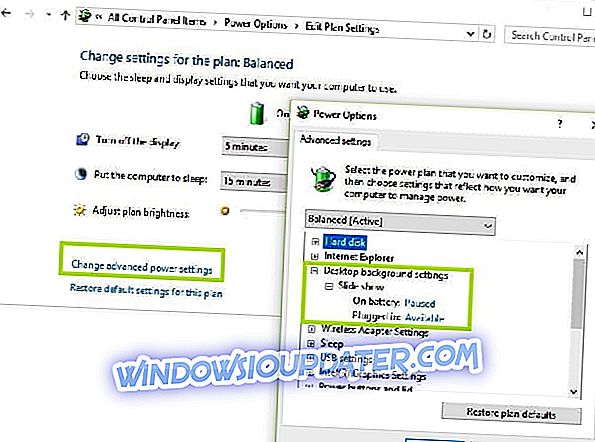
- Αλλάξτε το από Παύση σε Διαθέσιμο.
Εάν η παρουσίαση φόντου της επιφάνειας εργασίας σας δεν αλλάξει, μεταβείτε στην επόμενη λύση.
Λύση 2 - Αποθήκευση ως θέμα
Για να αλλάξετε τις ρυθμίσεις προβολής διαφανειών φόντου για εργασία, ακολουθήστε τα εξής βήματα:
- Μεταβείτε στα Θέματα
- Αποθηκεύστε τις τρέχουσες ρυθμίσεις φόντου ως θέμα.
- Δώστε το θέμα σε ένα όνομα.
- Κάντε κλικ στην επιλογή Αποθήκευση.
Ελπίζω ότι αυτό θα λειτουργήσει. Αν όχι, δοκιμάστε την επόμενη λύση.
Λύση 3 - Αλλαγή ρυθμίσεων προσωποποίησης
Αυτός είναι ίσως ο απλούστερος τρόπος να το κάνετε. Ακολουθήστε τα παρακάτω βήματα:
- Κάντε κλικ στο κουμπί Έναρξη.
- Επιλέξτε Ρυθμίσεις.
- Κάντε κλικ στην Εξατομίκευση.
- Στο αναπτυσσόμενο μενού Φόντο, επιλέξτε Παρουσίαση.
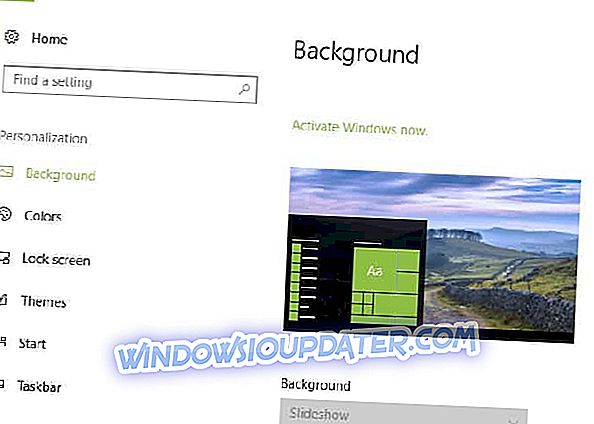
Ελέγξτε εάν η λειτουργία προβολής διαφανειών φόντου λειτουργεί τώρα.
Λύση 4 - Ενεργοποιήστε τις ρυθμίσεις φόντου της επιφάνειας εργασίας
- Κάντε κλικ στο κουμπί Έναρξη.
- Επιλέξτε Ρυθμίσεις.
- Κάντε κλικ στις ρυθμίσεις διευκόλυνσης πρόσβασης.
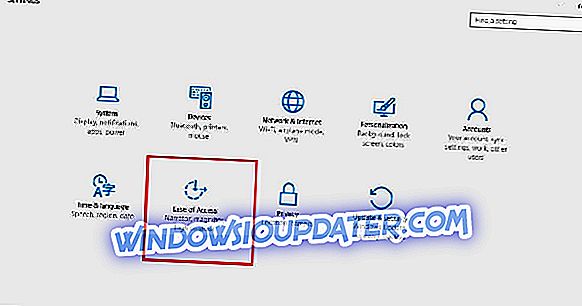
- Κάντε κλικ στην επιλογή Άλλες επιλογές.
- Ενεργοποιήστε τη ρύθμιση Εμφάνιση παραθύρου Backspace των Windows .
Συνήθως, όταν το φόντο της επιφάνειας εργασίας είναι ένα συμπαγές χρώμα, πιθανότατα ήταν απενεργοποιημένο σε αυτή τη ρύθμιση.
Μπορείτε επίσης να κάνετε δεξί κλικ στην επιφάνεια εργασίας σας και να επιλέξετε Next desktop background και να δείτε εάν βοηθάει.
- ΔΙΑΒΑΣΤΕ ΕΠΙΣΗΣ: Τα καλύτερα wallpapers Final Fantasy XV για να ρυθμίσετε την επιφάνεια εργασίας σας
Λύση 5 - Κατάργηση και επαναφορά του φακέλου άλμπουμ για την επίλυση του προβλήματος προβολής διαφανειών φόντου
- Κάντε κλικ στο κουμπί Έναρξη.
- Επιλέξτε Ρυθμίσεις.
- Κάντε κλικ στην Εξατομίκευση.
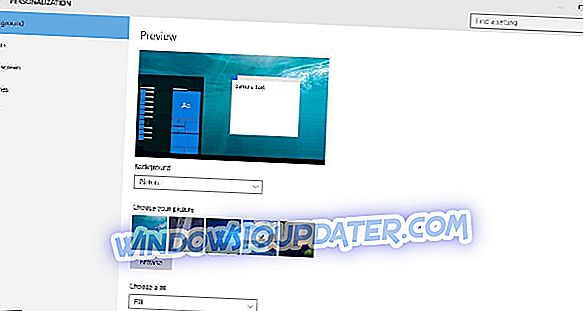
- Κάντε κλικ στην επιλογή Κλείδωμα οθόνης στο αριστερό παράθυρο.
- Μεταβείτε στο φόντο και επιλέξτε Slideshow από το αναπτυσσόμενο μενού.
- Επιλέξτε Επιλογή λευκωμάτων για την προβολή παρουσίασης.
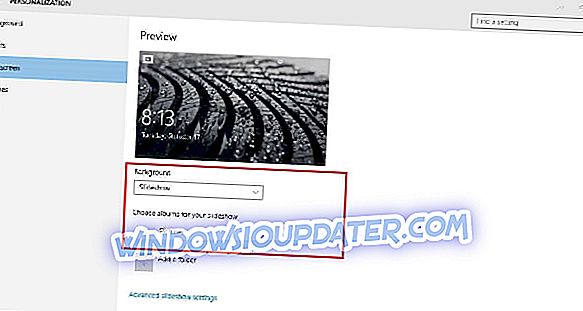
- Αφαιρέστε το φάκελο που περιέχει τις φωτογραφίες ή τις φωτογραφίες.
- Επαναφέρετε το φάκελο .
Αντιμετωπίζει το σφάλμα προβολής διαφανειών φόντου; Δοκιμάστε την επόμενη λύση.
Λύση 6 - Ελέγξτε εάν χρησιμοποιείτε υποφακέλους
Οι υποφακέλοι δεν υποστηρίζονται καλά για τη λειτουργία προβολής διαφανειών φόντου, είτε στις Ρυθμίσεις είτε στον Πίνακα Ελέγχου.
Αν ρυθμίσετε τη βιβλιοθήκη εικόνων σας ώστε να είναι η ρίζα του υποφακέλου σας, καλό είναι να επιλέξετε τη βιβλιοθήκη εικόνων ως φάκελο παρουσίασης.
Επιλέξτε έναν φάκελο που περιέχει απευθείας τις εικόνες ή τις φωτογραφίες που θέλετε να χρησιμοποιήσετε για την παρουσίαση φόντου.
Μήπως κάποια από αυτές τις λύσεις επιλύει το πρόβλημά σας; Μοιραστείτε μαζί μας την εμπειρία σας στην ενότητα σχολίων.